Spēlēšana kopā ļauj ērti uzaicināt draugus un ģimeni spēlēšanas spēlē, kur viņi var pievienoties jebkurā ierīcē. Varat nosūtīt spēļu uzaicinājumus pirms tiešraides spēles vai tās laikā, spēlēt kopā, izmantojot Microsoft Teams (bezmaksas) Windows 11.
Vai pirmoreiz izmantojat play together? Lai sāktu spēli, ir ieteicams veikt šajā rakstā norādītās darbības.
 |
 |
 |
Uzaicināt draugus uz savu spēli |
 |
||||||
Pirms darba sākšanas
-
Ja jūsu spēles joslas logrīks nav vērsts uz jūsu fokusu vai pazūd, nospiediet Windows logotipa taustiņu +G, lai to atsauktu.
-
Ja jums ir jautājumi vai vēlaties uzzināt vairāk par logrīku, apmeklējiet sākt ceļvedi un Bieži uzdotos jautājumus par Play Together microsoft Teams (bezmaksas).
Uzaiciniet draugus un ģimeni spēlēt
Izmantojot Play Together, varat uzaicināt jebkuru skatīties vai spēlēt pat tad, ja viņi nav izmanto Microsoft Teams (bezmaksas). Draugi un ģimene var pievienoties jebkurā ierīcē.
-
Atveriet spēles joslas logrīku, nospiediet Windows logotipa taustiņu +G.
-
Spēles joslā atlasiet pogu Atskaņot kopā. Pēc tam tērzēšanas saraksta


-
Atveriet čatu, kuru vēlaties kopīgot, un dodieties tiešsaistē.
-
Atlasiet Kopēt saiti

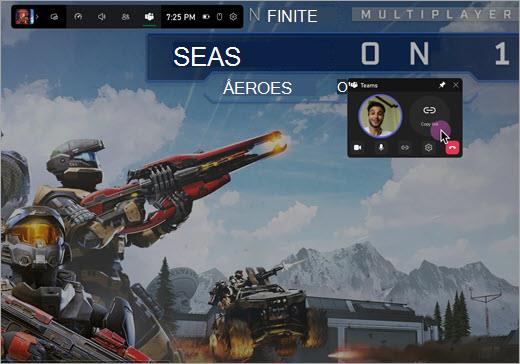
Draugu pārlūkošana atskaņošanas laikā
Jūs varat redzēt savas ģimenes un draugu videoklipus vai avatāru pārklājumu spēlē. Lai pārvietotu logrīku, atlasiet Windows logotipa taustiņš +G un velciet logrīku.
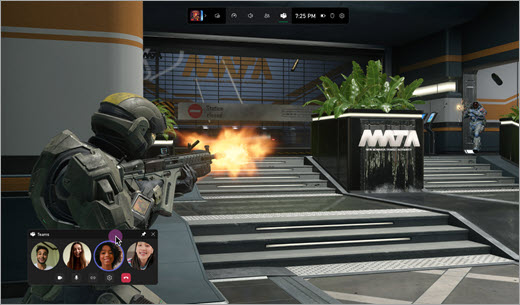
Ko mani draugi redzēs, kad spēlēšu?
Tas, ko jūsu draugi un ģimene redz jūsu spēles laikā, ir atkarīgs no iestatītiem iestatījumiem.
-

-

-
Kopīgojiet saturu no ekrāna vai lietojumprogrammas. Atlasot, kuru ekrānu vai programmu vēlaties kopīgot, tiek piedāvāta opcija Iekļaut datora skaņu.
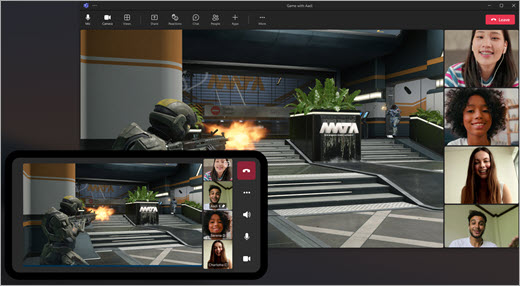
4. darbība. Spēlēšanas kopā iestatījumu pārvaldība lietojumprogrammā Microsoft Teams (bez maksas)
Saistītās tēmas
Play Together in Game Bar on Windows 11
Xbox spēles joslas problēmu novēršana operētājsistēmā Windows










